Experiență software și hardware care economisește timp, care ajută 200 de milioane de utilizatori anual. Îndrumându-vă cu sfaturi, știri și sfaturi de instruire pentru a vă actualiza viața tehnologică.

Încheierea listei noastre este un utilitar software care poate fi utilizat pentru a elimina orice este pe computerul dvs. care implică un proces de instalare, inclusiv drivere.
Programul se numește Revo Uninstaller Pro, și poate fi folosit pentru a elimina orice, de la programe generice, la aplicații Windows, extensii de browser, drivere și multe altele, fără a lăsa nici o urmă că au fost vreodată acolo.
În cazul driverelor, știți cât de important este atunci când reinstalați un driver, instalarea anterioară trebuie să dispară complet.
Cu Revo Uninstaller Pro, nu trebuie să vă faceți griji cu privire la datele și fișierele reziduale, deoarece toate vor fi șterse împreună cu driverul în sine, transformând computerul într-o ardezie complet curată.
Iată câteva dintre avantajele utilizării Revo Uninstaller Pro:
- Elimină programe, aplicații Windows, extensii de browser, drivere și multe altele.
- Oferă două tipuri de procese de dezinstalare pentru a alege
- Șterge programele și driverele fără a lăsa urme
- Vine atât în versiunea normală, cât și în cea portabilă
- Poate forța dezinstalarea programelor încăpățânate

Revo Uninstaller Pro
Eliminați driverele de pe computer într-un mod rapid și eficient cu ajutorul acestui excelent program de dezinstalare
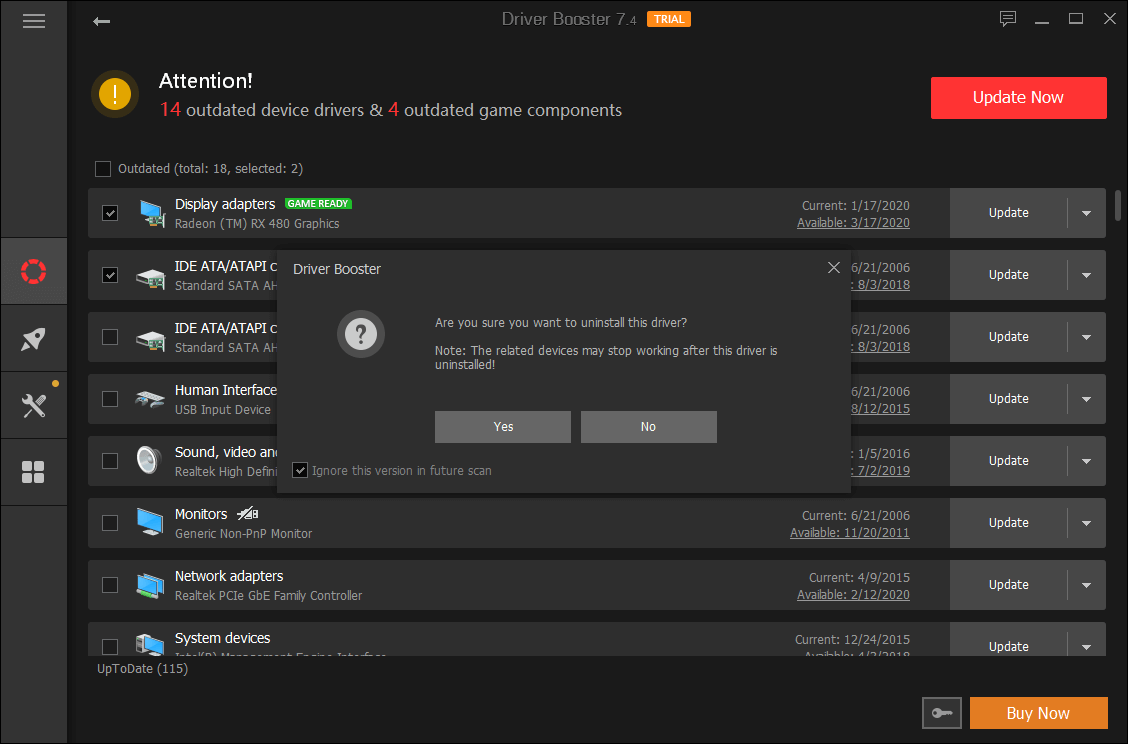
Driver Booster 7 este unul dintre cele mai bune instrumente de actualizare a driverelor. Pe lângă eliminarea driverelor vechi și învechite de pe computerul nostru, puteți utiliza această soluție software pentru a găsi online cele mai noi drivere compatibile cu dispozitivele și sistemul de operare.
Iată principalele caracteristici ale Driver Booster:
- Găsiți și eliminați driverele de dispozitiv învechite de pe computer
- Optimizați-vă computerul pentru jocuri folosind Game Boost
- Verificați informațiile despre șofer ca editor, dată și dispozitiv asociat
- Creați copii de rezervă ale driverelor și puncte de restaurare a sistemului ca măsură de precauție
- Actualizați driverele la o rată accelerată
- Setați computerul să se închidă automat sau reporniți după actualizarea driverelor
- Programați Driver Booster pentru a scana automat driverele

Driver Booster
Driver Booster oferă câteva instrumente utile pentru a remedia în mod eficient problemele comune Windows.
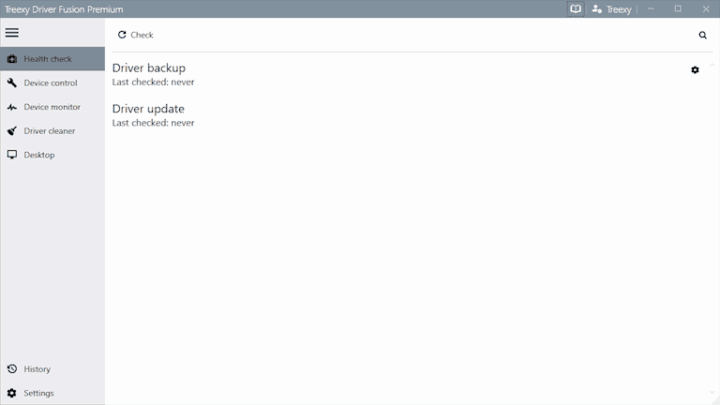
Driver Fusion este un program de dezinstalare a driverelor care oferă o soluție completă pentru sistemul dvs. pentru a vă ajuta să actualizați, monitorși gestionați-vă și driverele și dispozitivele.
Folosind opțiunea de verificare a stării de sănătate, veți putea analiza starea sistemului dvs., iar programul poate remedia automat toate problemele detectate.
Iată principalele caracteristici ale Driver Fusion:
- Vă menține computerul actualizat instalând cele mai recente drivere prin actualizatorul său automat de drivere, asigurându-vă că nu veți mai avea fișiere învechite și lipsă
- De asemenea, vă permite să creați o copie de rezervă pentru toate driverele instalate simultan
- Acest software de eliminare a driverului vă poate pregăti sistemul, de asemenea, atunci când instalați un driver nou sau schimbați hardware-ul pe computer
- Funcția de control al dispozitivului vă permite să copiați, să descărcați și să dezinstalați driverele, să dezactivați sau să reporniți dispozitivele și să căutați modificări hardware
- Funcția de identificare a dispozitivului vă permite să depanați și să căutați informații pe dispozitivele care nu sunt recunoscute de Windows
Driver Fusion vă oferă date de pe fiecare dispozitiv și driver pe care le-ați instalat pe computer și vă permite să detectați și să preveniți problemele și să vă mențineți computerul în funcțiune la performanțe maxime.
Driver Fusion
Cea mai bună soluție pentru actualizarea, backupul, curățarea și monitorizarea driverelor și dispozitivelor computerului
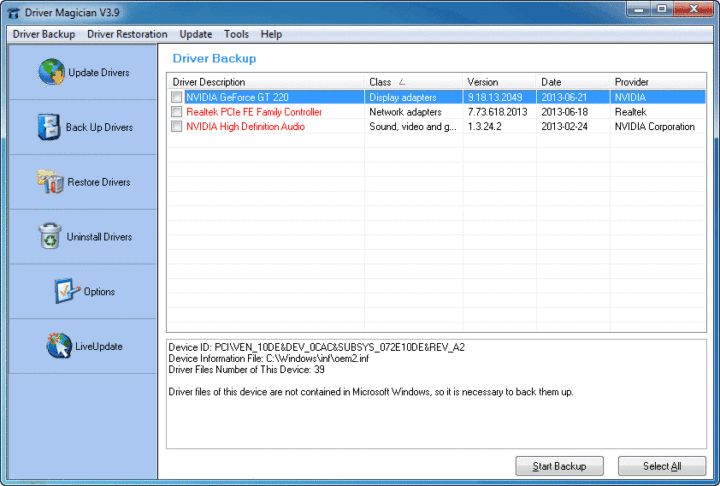
Rulați o scanare de sistem pentru a descoperi erori potențiale

Descărcați Restoro
Instrument de reparare PC

Clic Incepe scanarea pentru a găsi problemele Windows.

Clic Repara tot pentru a remedia problemele cu tehnologiile brevetate.
Rulați o scanare PC cu Restoro Repair Tool pentru a găsi erori care cauzează probleme de securitate și încetinesc. După finalizarea scanării, procesul de reparare va înlocui fișierele deteriorate cu fișiere și componente Windows noi.
Magician șofer este un software de eliminare a driverelor care vă va ajuta să dezinstalați fără efort drivere inutile din sistemul dvs. și astfel veți putea economisi ceva timp prețios.
Acest program oferă o soluție profesională pentru backupul, actualizarea, eliminarea și restaurarea driverelor de dispozitiv. Este compatibil cu sistemul de operare Windows.
Programul funcționează identificând tot hardware-ul pe care l-ați instalat pe computer și extrage driverele asociate din Hard disk, făcându-le backup într-o locație pe care ați ales-o.
Iată principalele caracteristici ale Driver Magician:
- Driver Magician vine cu o bază de date încorporată a celor mai noi drivere cu posibilitatea de a intra online și de a primi actualizările driverului.
- Veți putea face backup pentru driverele de dispozitiv ale sistemului dvs. în patru moduri.
- Instrumentul vă permite să restaurați driverele de dispozitiv de la backup cu un simplu clic.
- Veți putea actualiza driverele de dispozitiv ale computerului dvs. pentru a îmbunătăți performanța și stabilitatea sistemului.
- Există, de asemenea, opțiunea de bază de date de identificare a dispozitivului Live Update și bază de date de actualizare a driverelor.
- Veți putea face backup pentru mai multe elemente, cum ar fi Desktop și Documentele mele.
- Cu acest instrument, puteți restaura mai multe articole din copie de rezervă și veți obține, de asemenea, informații detaliate despre driverele hardware.
⇒ Obțineți șofer magician
Guru3D Driver Sweeper

Guru3D Driver Sweeper este un software excelent pentru eliminarea driverelor, care va muta toate resturile de driver de pe computer. Îndepărtarea driverelor într-un mod corect este esențială, deoarece resturile de conducători auto pot provoca probleme legate de stabilitate și probleme de pornire.
Puteți utiliza Guru3D Driver Sweeper dacă doriți să actualizați și să eliminați driverele de pe computer.v
Iată principalele caracteristici ale Guru3D Driver Sweeper:
- Guru3D Driver Sweeper poate fi utilizat în două moduri și ambele vor fi utilizate curățați toate fișierele.
- Puteți utiliza programul de dezinstalare oficial al driverelor și puteți rula, de asemenea, acest program pentru a selecta ce să curățați.
- Veți putea selecta mai mulți drivere în același timp pentru curățare.
- Driverele curente acceptate sunt NVIDIA (Display and Chipset), ATI (Display), Creative (Sound) Realtek (Sound), Ageia (PhysX) și Microsoft (Mouse).
- Acest software poate fi utilizat în modul Normal, dar pentru o stabilitate absolută, se recomandă utilizarea Mod sigur.
De asemenea, este recomandat să faceți o copie de rezervă sau o restaurare a sistemului înainte de a utiliza acest instrument.
⇒ Obțineți Guru3D Driver Sweeper
Instrument de curățare a dispozitivului

Instrument de curățare a dispozitivului elimină driverele pentru dispozitivele non-prezente din Windows, managerul de dispozitive. Este esențial să eliminați acești drivere, deoarece fiecare dispozitiv care a fost atașat odată la sistemul dvs. lasă o intrare în Managerul de dispozitive.
Când utilizați Windows Manager de dispozitiv, veți putea șterge driverele doar unul câte unul. Dar, cu Instrumentul de curățare a dispozitivului puteți șterge mai multe drivere sau toate dispozitivele care nu sunt prezente.
Iată principalele caracteristici ale instrumentului de curățare a dispozitivului:
- Vizualizați o listă cu toate dispozitivele și dezinstalați driverele
- „Ultima dată utilizată” provine din timpul de scriere al dispozitivului cheie de registru
- Utilizarea instrumentului de curățare a dispozitivului vă va economisi spațiu, timp și efort
- Există, de asemenea, o versiune de linie de comandă a Device Cleanup Tool numită Device Cleanup Cmd
⇒ Obțineți instrumentul de curățare a dispozitivului
Acestea sunt primele cinci opțiuni pentru cele mai bune instrumente de eliminare a șoferului și indiferent pe care decideți să le obțineți, veți putea să vă păstrați sistemul curat și să funcționeze mai ușor.
Dacă aveți alte sugestii sau întrebări, nu ezitați să le lăsați în secțiunea de comentarii de mai jos.
© Copyright Windows Report 2021. Nu este asociat cu Microsoft


